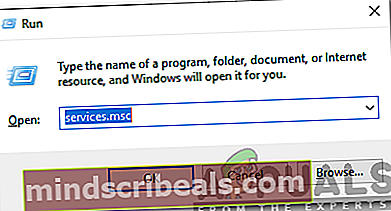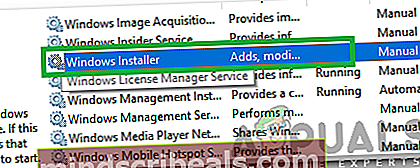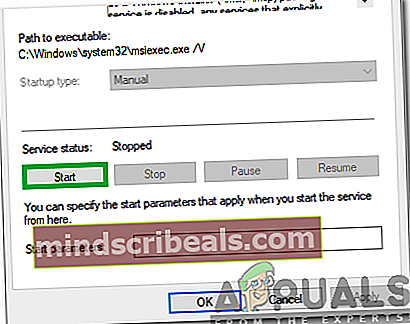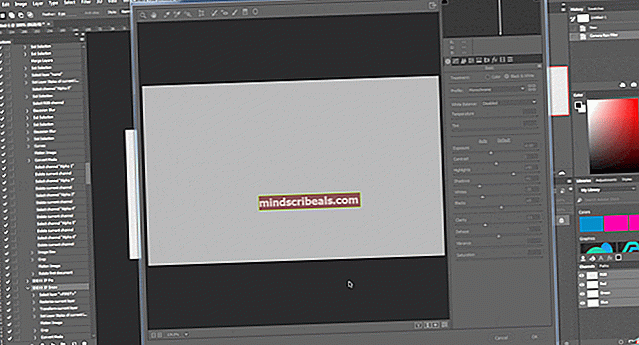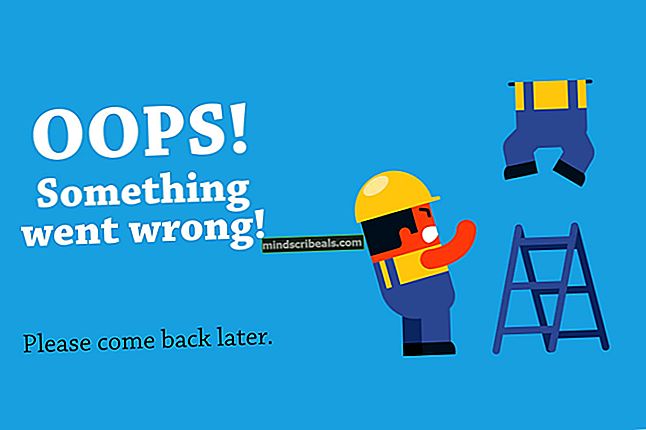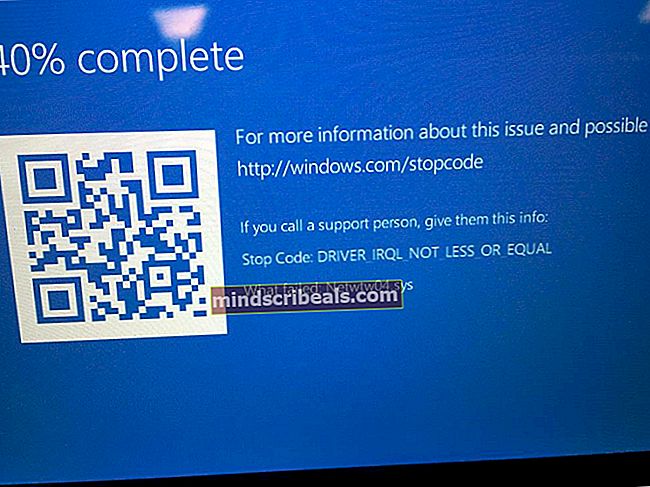Jak opravit chybu „Instalační balíček nelze otevřít“ v systému Windows?
Windows je jedním z nejpopulárnějších operačních systémů, který je vyvíjen a distribuován společností Microsoft. Nejnovější verzí je Windows 10, který je mnohem rychlejší a bezpečnější než předchozí verze. Uživatelé mohou instalovat ze seznamu téměř neomezeného počtu aplikací v počítači. Poměrně nedávno si však spousta uživatelů stěžuje na „Instalační balíček nelze otevřít„Chyba při instalaci aplikace.

Co způsobuje chybu „Instalační balíček nelze otevřít“?
Po obdržení mnoha zpráv od více uživatelů jsme se rozhodli problém prozkoumat a vymysleli jsme sadu řešení, jak jej úplně opravit. Podívali jsme se také na důvody, kvůli kterým se spouští, a uvedli jsme je následovně.
- Instalační služba:Tato chyba je způsobena zastavením instalační služby, služba je zodpovědná za instalaci všech balíčků v počítači a pokud je zastavena, bude také zabráněno instalaci balíčků.
- Správní oprávnění: Některé instalační balíčky mohou vyžadovat od správce speciální oprávnění k jejich instalaci. Pokud tato oprávnění nejsou poskytnuta, může se instalačnímu programu spustit tato chyba.
Nyní, když máte základní znalosti o povaze problému, přejdeme k řešení. Nezapomeňte je implementovat v konkrétním pořadí, v jakém jsou uvedeny, aby nedocházelo ke konfliktům.
Řešení 1: Spuštění služby
Protože byla instalační služba zastavena, bude zabráněno instalaci jakéhokoli balíčku, dokud nebude služba znovu spuštěna. V tomto kroku tedy službu spustíme. Pro to:
- Lis "Okna” + “R“A otevřete výzvu Spustit.
- Vepište "Služby.msc“A stiskněte„Enter“.
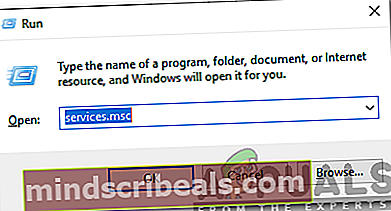
- Přejděte dolů a dvakrát klikněte na „OknaInstalátor„Služba.
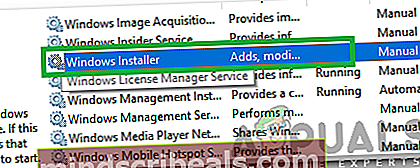
- Klikněte na „Start”Pro spuštění instalační služby.
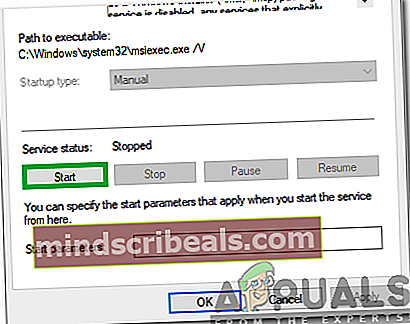
- Přejděte zpět na plochu, klikněte pravým tlačítkem kamkoli a vyberte „Obnovit“.
- Zkuste nainstalovat balíček hned a šek zjistit, zda problém přetrvává.
Řešení 2: Přihlášení jako správce
Pokud problém není vyřešen spuštěním služby, může to být způsobeno nedostatečnými oprávněními. V tomto kroku se proto budeme přihlašovat k účtu správce. Pro to:
- Lis "Okna” + “R“A otevřete výzvu Spustit.
- Vepište "cmd“A stiskněte„Ctrl” + “Posun” + “Enter„Poskytnout administrátorská oprávnění.

- Zadejte následující příkaz a stiskněte „Enter“K provedení.
správce síťového uživatele / aktivní: ano
- Odhlaste se ze svého účtu a vyberte „SprávceÚčet.
- Zkuste nainstalovat balíček a zkontrolujte, zda problém přetrvává.